akelpad为文本添加序号的教程
时间:2023-12-26 15:45:29作者:极光下载站人气:19
akelpad是一款纯文本的开源编辑器,它可以用来替代windows自带的记事本,为用户带来了许多的强大且实用的功能,例如它支持多标签模式、支持Unicode字符或是支持插件等功能,为用户带来了不错的使用体验,当用户在使用akelpad软件时,想要在文本前添加序号,却不知道怎么来操作实现,其实问题是很好解决的,一般情况下软件会在左侧显示出行号栏,用户需要在菜单栏中点击插件和行号栏选项,接着在弹出来的选项卡中选择启用选项即可解决问题,详细的操作过程是怎样的呢,接下来就让小编来向大家分享一下akelpad为文本添加序号的方法教程吧,希望用户能够从中获取到有用的经验。
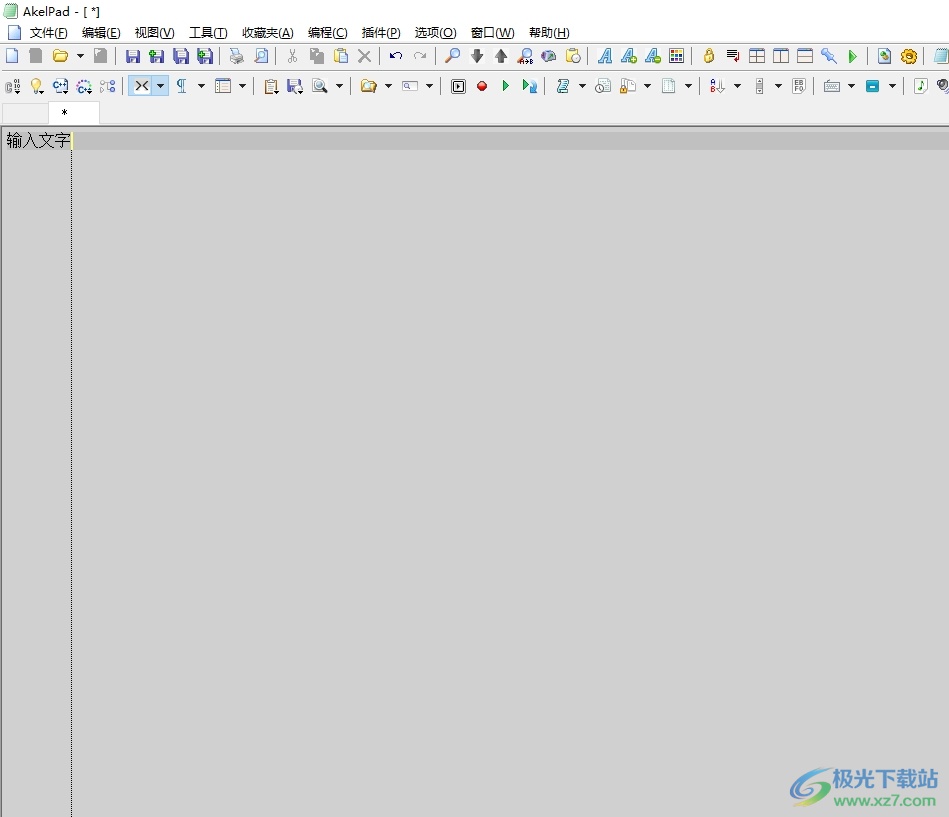
方法步骤
1.用户在电脑上打开akelpad软件,并来到文本文件的编辑页面上
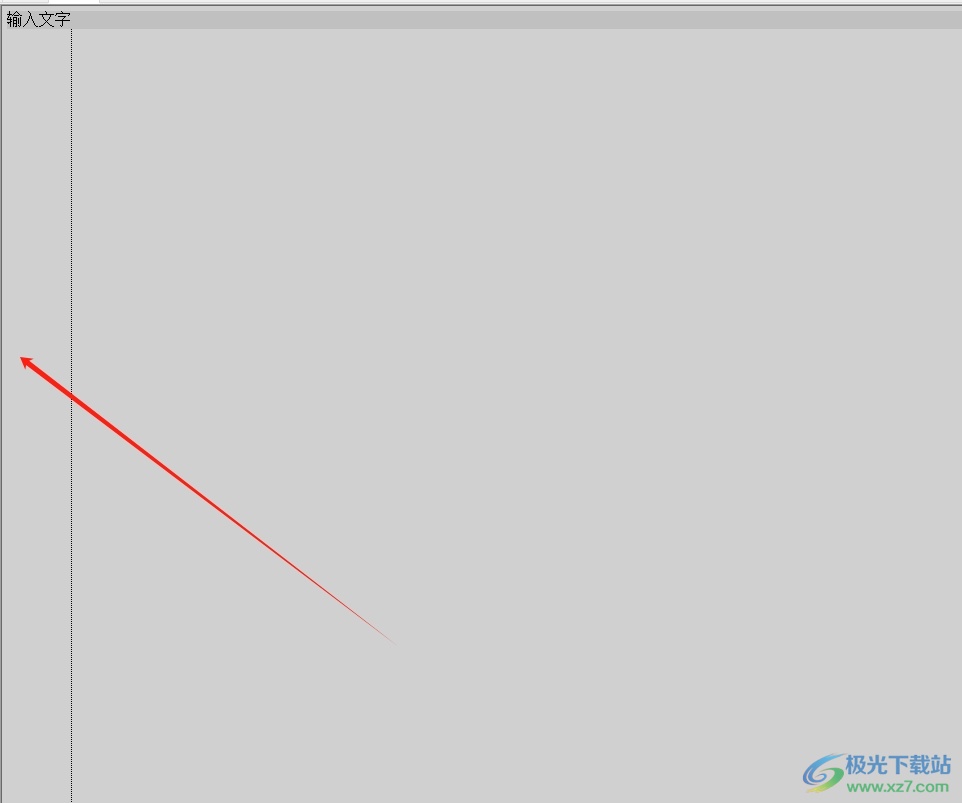
2.接着在页面上方的菜单栏中点击插件选项,将会弹出下拉选项卡,用户选择其中的行号栏选项
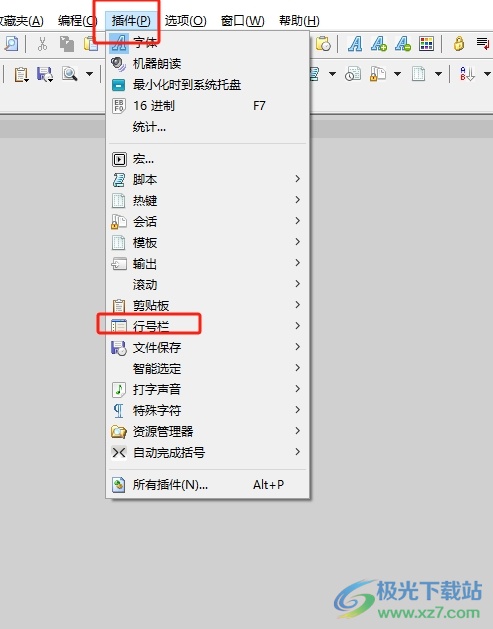
3.这时用户可以看到在右侧展示出来的功能选项,需要选择其中的启用选项
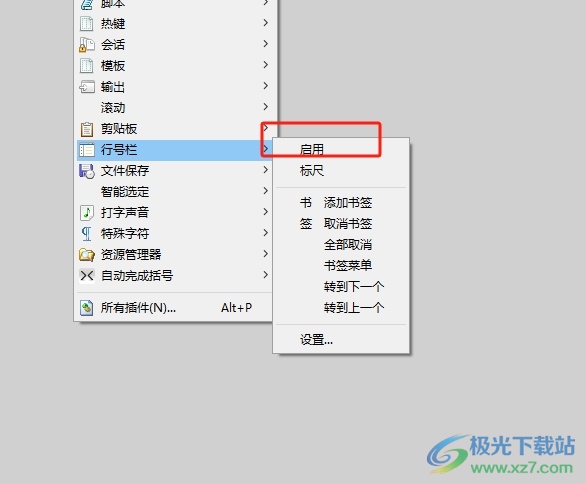
4.完成设置后,用户可以在编辑页面的左侧看到显示出来的行号栏,这样可以成功为文本添加序号
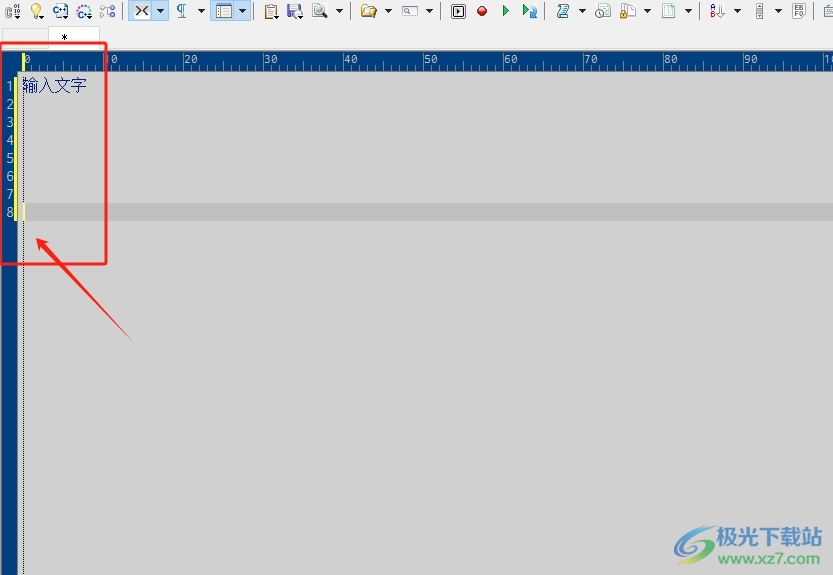
5.用户还会发现页面上方出现的标尺,在不需要的情况下可以在行号栏的选项卡中取消勾选标尺选项即可

6.如图所示,用户会看到当前页面上方的标尺成功被隐藏了
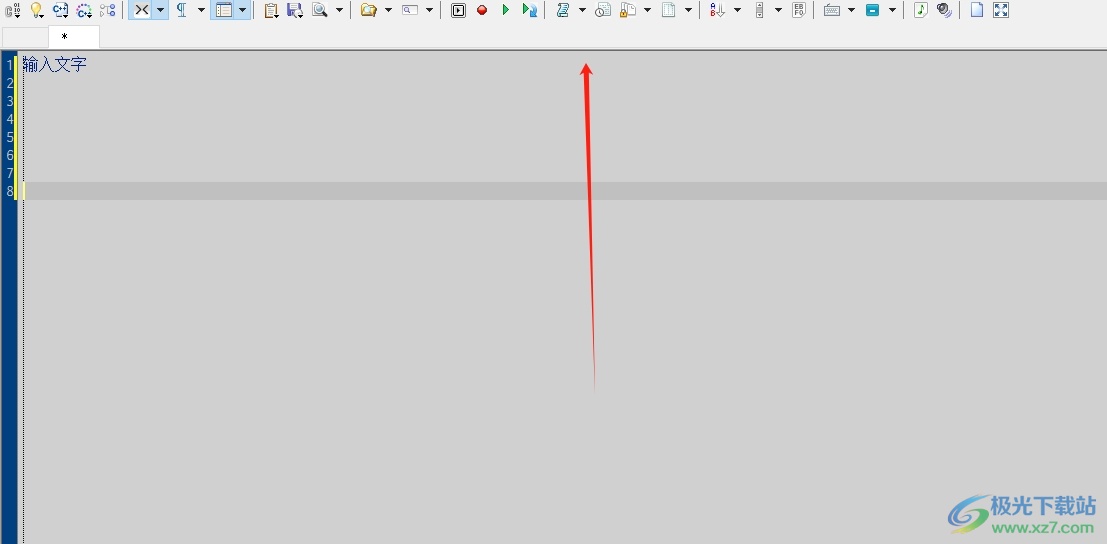
以上就是小编对用户提出问题整理出来的方法步骤,用户从中知道了大致的操作过程为点击插件-行号栏-启用这几步,设置完成后,用户就会在左侧看到显示出来的行号栏信息了,方法简单易懂,因此感兴趣的用户可以跟着小编的教程操作试试看。

大小:8.80 MB版本:v4.9.9 官方免费版环境:WinAll, WinXP, Win7, Win10
- 进入下载
相关推荐
相关下载
热门阅览
- 1百度网盘分享密码暴力破解方法,怎么破解百度网盘加密链接
- 2keyshot6破解安装步骤-keyshot6破解安装教程
- 3apktool手机版使用教程-apktool使用方法
- 4mac版steam怎么设置中文 steam mac版设置中文教程
- 5抖音推荐怎么设置页面?抖音推荐界面重新设置教程
- 6电脑怎么开启VT 如何开启VT的详细教程!
- 7掌上英雄联盟怎么注销账号?掌上英雄联盟怎么退出登录
- 8rar文件怎么打开?如何打开rar格式文件
- 9掌上wegame怎么查别人战绩?掌上wegame怎么看别人英雄联盟战绩
- 10qq邮箱格式怎么写?qq邮箱格式是什么样的以及注册英文邮箱的方法
- 11怎么安装会声会影x7?会声会影x7安装教程
- 12Word文档中轻松实现两行对齐?word文档两行文字怎么对齐?
网友评论